Kuinka pelata Charadesia Zoomissa

Charades on hauska juhlapeli, jota on pelattu sukupolvien ajan. Peli juontaa juurensa 1700-luvulle! Charades on peli, joka saa kaikki pelaajat mukaan ja joka ei pidä näyttelemisestä! …
Charades on hauska juhlapeli, jota on pelattu sukupolvien ajan. Peli juontaa juurensa 1700-luvulle! Charades on peli, joka saa kaikki pelaajat mukaan ja joka ei pidä näyttelemisestä!
Yritä arvata, mitä ystäväsi näyttelevät, mutta käänne on, että näyttelijät eivät osaa puhua! Testaa, kuinka hyvä olet näyttelemään ja arvaamaan tässä hauskassa interaktiivisessa pelissä.
Aiheeseen liittyvä: Parhaat Zoom-pelit
Sisällys
Mitä tarvitset
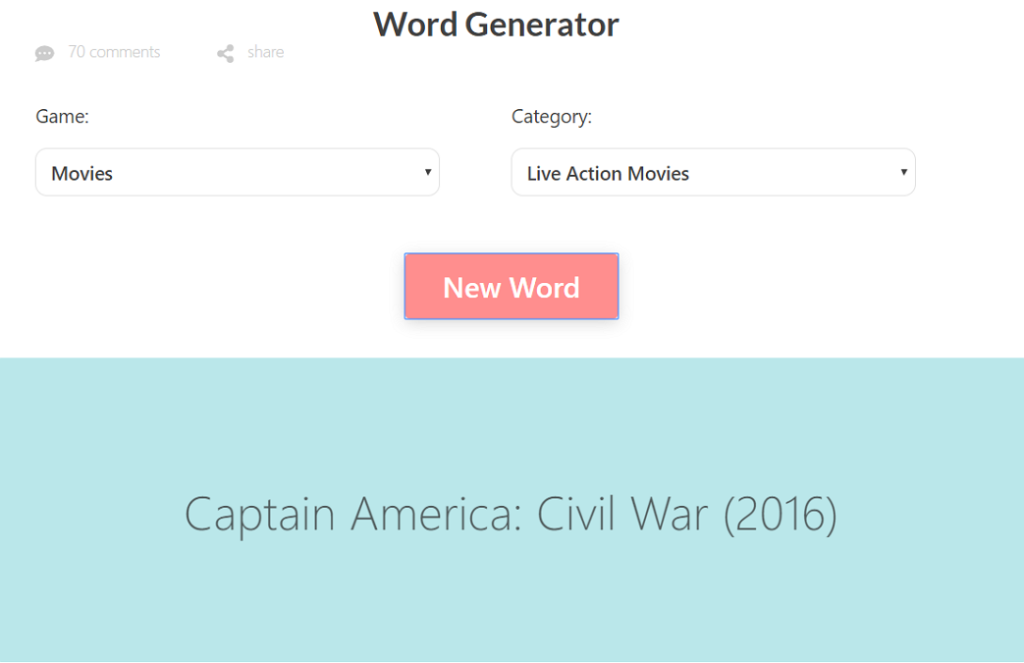
Charadesin pelaamiseen Zoom-puhelun aikana tarvitset vain laitteen Zoom-puhelun suorittamiseen. Koska et tarvitse mitään toissijaista pelin pelaamiseen, voit käyttää tietokonetta tai mobiililaitetta.
Aiheeseen liittyvä: Pelaa Jeopardy-peliä Zoom-kokouksen kautta
Päätä ideoista
Vaikka voit varmasti keksiä omia ideoitasi, on joukko verkkosivustoja, jotka tekevät työn puolestasi.
Vieraile esimerkiksi Charadesgeneratorissa ja täällä voit valita elokuvien genren, joita haluat näytellä: Disney-elokuvista sci-fi-elokuviin ja kaikkea siltä väliltä. Voit käyttää sisäänrakennettua ajastintoimintoa missä tahansa käyttämässäsi laitteessa ajan pitämiseksi.
Aiheeseen liittyvä: Pelaa Scavenger Huntia Zoomissa
Kuinka pelata Charades over Zoom

Jos haluat pelata Charadesia Zoomissa, aloita Zoom-kokous . Kutsu kaikki pelaajat ja pyydä heitä pitämään videosyötteensä päällä (varmista, että video ei ole pois yhdeltäkään osallistujalta). Muista, että sinun on voitava nähdä pelaajat, jotta peli toimisi.
Kun kaikki ovat kokouksessa, päätä ja jaa tasaisesti kahteen ryhmään (ei pakollinen). Jos pelaajamäärä on liian suuri kahdelle ryhmälle, voit tehdä lisää ryhmiä. Kuitenkin mitä enemmän ryhmiä on, sitä kauemmin kunkin ryhmän pelivuoron saaminen kestää.
Olettaen, että pelaat kahdessa ryhmässä, yksi joukkue menee ensin. Joukkue A nimeää yhden pelaajan joukkueestaan toimimaan. Ryhmä B päättää elokuvan nimen (tai minkä tahansa valitsemasi genren; se voi olla kappaleiden nimiä, kirjoja jne.) ja lähettää sen yksityisesti valitulle näyttelijälle.
Aiheeseen liittyvä: Parhaat juomapelit Zoomille
Joukkue B asettaa ajastimen (yleensä 1 minuutti, mutta voit säätää sitä) ja peli alkaa. Näyttelijän tulee näytellä elokuvan nimi kasvojen ilmeillä ja toimilla, mutta sanomatta sanaakaan.

Joukkueen A täytyy yrittää arvata elokuvan nimi, kunnes ajastin on kulunut. He voivat arvata niin monta kertaa huutaen jatkuvasti arvauksiaan.
Jos he onnistuvat arvaamaan oikein, he saavat pisteen; jos ei, pisteitä ei anneta.
Nyt joukkue B nimeää pelaajan, ja joukkue A antaa heille elokuvan nimen näyttelemään, ja se jatkuu.
Vaihtoehtoiset säännöt

Jos olet kyllästynyt pelaamaan virallisten sääntöjen mukaan, tässä on joitain vaihtoehtoja, joita voit kokeilla. Nämä ovat yksinkertaisia lisäyksiä pääpeliin sen pelattavuuden parantamiseksi.
► Pelattavat zoomauspelit: Family Feud | Purkaus | Quiplash | Pahat omenat | Varoitus
Vain äänet
Tässä vaihtoehtoisessa versiossa näyttelijä voi käyttää vain ääniä, mutta ei sanoja näytellessä elokuvan nimeä. Muut joukkueen pelaajat voivat silti puhua ja arvata elokuvan.
Ei ilmaisuja
Tämä on erittäin hauska sääntö pelata. Säännön mukaan näyttelijän on säilytettävä täysin neutraali ilme näytellessä elokuvan nimeä. Joten sen lisäksi, että he eivät voi puhua, he eivät myöskään saa osoittaa mitään tunteita. Luota meihin, kun sanomme, että tämä on suosikkivaihtoehtosi sääntösi.
Käänteinen Charades
Tässä peliversiossa pöydät käännetään. Yksi pelaaja joukkueesta on määrätty arvaamaan elokuvan nimi, kun taas muun joukkueen on näytettävä se! Vastustavan joukkueen on annettava koko näyttelijätiimille paitsi nimetty arvaaja tietää elokuvan nimi.
Nyt tiedät kuinka pelata Charadesia Zoom-puhelun aikana ystäviesi kanssa. Jos pidät pelien pelaamisesta Zoomin kautta, tutustu alla olevaan artikkeliimme.
► Zoomin 11 parasta joukkuepeliä
► 11 hauskaa Zoom-peliä pelattavaksi
Mitkä ovat suosikkivaihtoehtosi sääntösi? Onko sinulla erilaisia? Kerro meille alla olevissa kommenteissa.
Charades on hauska juhlapeli, jota on pelattu sukupolvien ajan. Peli juontaa juurensa 1700-luvulle! Charades on peli, joka saa kaikki pelaajat mukaan ja joka ei pidä näyttelemisestä! …
Zoom on noussut virtuaalisen yhteistyön alustaksi viime kuukausina. Siitä on tullut myös suosittu valinta ystäville ja perheelle, jotka haluavat tavata toisiaan. On monia g…
Tutustu Windows 10:n 10 suosituimpaan pikanäppäimeen ja siihen, miten voit hyödyntää niitä tehokkaasti töissä, koulussa ja muissa asioissa.
Opas BitLockerin käyttöön, Windows 10:n tehokkaaseen salausominaisuuteen. Ota BitLocker käyttöön ja suojaa tiedostosi helposti.
Opas Microsoft Edge -selaushistorian tarkastelemiseen ja poistamiseen Windows 10:ssä. Saat hyödyllisiä vinkkejä ja ohjeita.
Katso, kuinka voit pitää salasanasi Microsoft Edgessä hallinnassa ja estää selainta tallentamasta tulevia salasanoja.
Kuinka eristää tekstin muotoilua Discordissa? Tässä on opas, joka kertoo, kuinka Discord-teksti värjätään, lihavoidaan, kursivoitu ja yliviivataan.
Tässä viestissä käsittelemme yksityiskohtaisen oppaan, joka auttaa sinua selvittämään "Mikä tietokone minulla on?" ja niiden tärkeimmät tekniset tiedot sekä mallin nimen.
Palauta viimeinen istunto helposti Microsoft Edgessä, Google Chromessa, Mozilla Firefoxissa ja Internet Explorerissa. Tämä temppu on kätevä, kun suljet vahingossa minkä tahansa välilehden selaimessa.
Jos haluat saada Boogie Down Emoten Fortnitessa ilmaiseksi, sinun on otettava käyttöön ylimääräinen suojakerros, eli 2F-todennus. Lue tämä saadaksesi tietää, miten se tehdään!
Windows 10 tarjoaa useita mukautusvaihtoehtoja hiirelle, joten voit joustaa, miten kohdistin toimii. Tässä oppaassa opastamme sinut läpi käytettävissä olevat asetukset ja niiden vaikutuksen.
Saatko "Toiminto estetty Instagramissa" -virheen? Katso tämä vaihe vaiheelta opas poistaaksesi tämän toiminnon, joka on estetty Instagramissa muutamalla yksinkertaisella temppulla!









